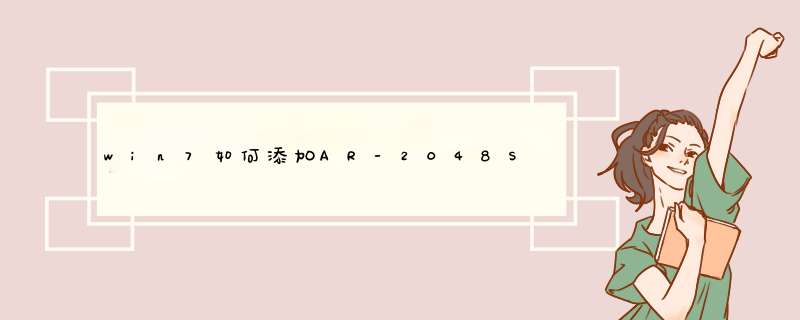
再按左上角第一个最上面的键,然后就可以扫描了,默认A3纸,可以调到A4
纸, *** 作顺序及位置如图:
第一步:插上U盘
第二步:按“扫描”键--出现如下显示
第三步:按左上角第一个按钮
*** 作完成,默认A3纸,可以按“尺寸”按钮,调节纸张大小
欢迎分享,转载请注明来源:内存溢出
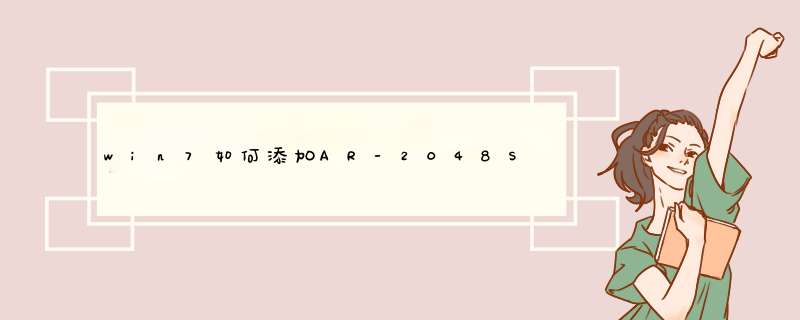
再按左上角第一个最上面的键,然后就可以扫描了,默认A3纸,可以调到A4
纸, *** 作顺序及位置如图:
第一步:插上U盘
第二步:按“扫描”键--出现如下显示
第三步:按左上角第一个按钮
*** 作完成,默认A3纸,可以按“尺寸”按钮,调节纸张大小
欢迎分享,转载请注明来源:内存溢出
 微信扫一扫
微信扫一扫
 支付宝扫一扫
支付宝扫一扫
评论列表(0条)